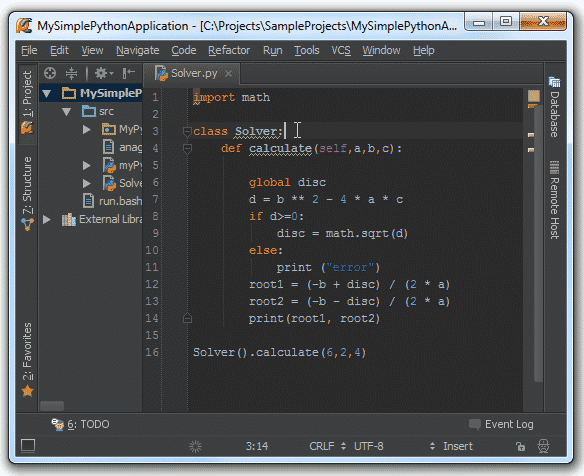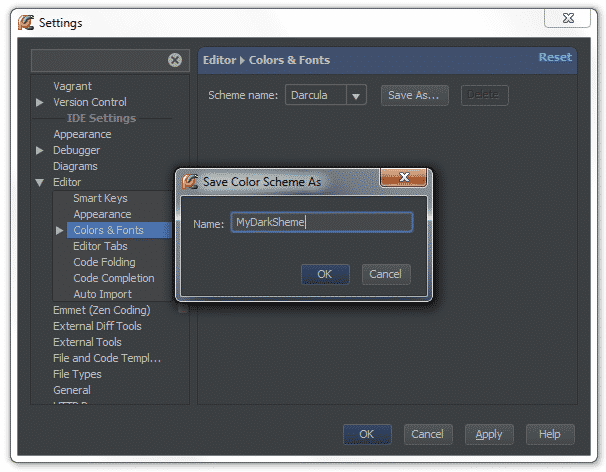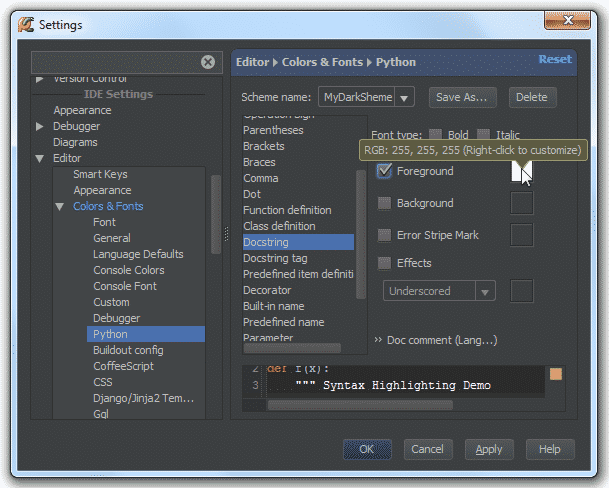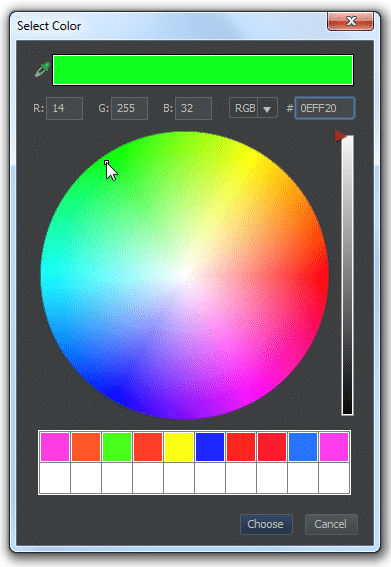Vaikka värit ja houkuttelevat taustat tuovat työympäristöön raikkaamman tunnelman, täysin tumma tausta puolestaan helpottaa keskittymistä näyttöön ja auttaa aivojasi pysymään aktiivisina koodin aikana. Valitse kuitenkin aina sinulle sopiva värimaailma, joka lisää tuottavuutta kaikilla tasoilla!
Ennen kuin aloitat IDE: n ulkoasun mukauttamisen, varmista, että sinulla on PyCharm -versio 2.7 tai uudempi. Jos ei, lataa tai päivitä uusimpaan versioon vaaditun alustan mukaan osoitteesta tässä .
Työympäristön mukauttaminen
Ensimmäinen asia, jonka huomaat PyCharmissa, on IDE: n ulkoasu. Olipa kyseessä väri, malli, teema tai fontit; työympäristön on oltava mieltymystesi mukainen. Ota selvää, kuinka voit säätää PyCharm IDE: tä tehdäksesi siitä mukavamman ja tuottavamman.
1. Halutun teeman muuttaminen
Kun lataat IDE: n, näet automaattisesti teemaluettelon alustastasi riippuen. Voit vaihtaa valitsemasi teeman seuraavasti:
Huomaa, että jo asetettu vaaleampi teema on oletusarvo kaikille versioille.
- Napsauta päätyökalurivillä Asetukset/Asetukset
- Napsauta nyt
- Täällä näet luettelon teemoista, jotka perustuvat IDE -versioon ja lataamaasi alustaan.

- Kun olet valinnut teemasi, napsauta Käytä -painiketta valintaikkunan alaosassa. Huomaa, että painike on käytössä vain, kun asetat hiiren osoittimen sen päälle.
- Jos esimerkiksi et pidä teemasta tai muutat mieltäsi, napsauta Nollaa -painiketta, jos haluat peruuttaa tekemäsi muutokset. Se näkyy valintaikkunan oikeassa yläkulmassa.

- Muutosten tekemisen jälkeen joissakin versioissa sinua saatetaan pyytää käynnistämään IDE uudelleen.
- Dracula tai tumma teema näyttää tältä:
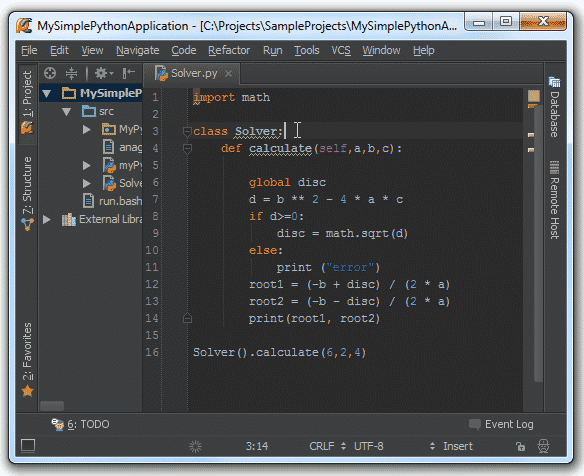
2. Värimallin valitseminen
Eri värit ja kirjasintyylit tekevät IDE: n ulkonäöstä houkuttelevamman ja auttavat sinua ymmärtämään paremmin. PyCharm käyttää tätä tarkoitusta varten värimalleja, joissa hahmotellaan valitsemasi värit ja fontit.
Värimallit voivat muuttaa editorin tekstin ja koodijonojen väriä. Voit valita useista ennalta määritetyistä kaavoista. Tehdä se,
- Klikkaa Asetukset/Asetukset valintaikkuna päätyökaluriviltä.
- Mene Toimittaja -> Väri Kaavio
- Valitse luettelosta Järjestelmät värimallin valitsemiseksi.
Huomautus : PyCharmissa on oletusarvoisesti seuraavat värimallit:
- Oletus : Värimalli Valo
- Darcula : Värimalli Darcula
- Korkea kontrasti : Värimalli käyttäjille, joilla on näkövamma. Se on paras Korkea Kontrasti
Muista, että voit myös asentaa laajennuksen, joka tarjoaa värimalleja, tai tuoda ne tietokoneeltasi. Kun olet tehnyt sen, kyseinen malli lisätään ennalta määriteltyjen järjestelmien luetteloon.

3. Värimallin mukauttaminen
Jos et pidä mistään editorin ennalta määritetyistä värimalleista, voit aina muokata niitä itsellesi!
Selvitä, miten voit tehdä sen alla:
- Klikkaa Asetukset/Asetukset valintaikkuna päätyökaluriviltä. Valitse sieltä Toimittaja avattavasta valikosta.
- Napsauta nyt Värit ja Fontit .
- Huomaa, että PyCharmin jo olemassa oleva värimaailma on ennalta määritetty eikä muutu itsestään. Sinun on ensin luotava sen kopio.
- Tallenna se valitsemallasi uudella nimellä.
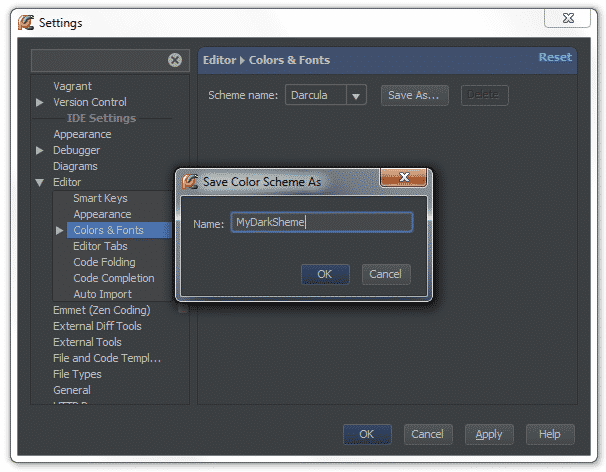
- Kun se on kopioitu, siitä tulee muokattavissa ja sitä voidaan muuttaa myöhemmin.
- Ota nyt käyttöön uusi värimalli laajentamalla alla olevaa valikkoa Värit ja Fontit josta löydät luettelon vaihtoehdoista.
Klikkaa Python avataksesi Python -editorin asetukset.

-
- Napsauta nyt vaihtoehtojen luettelosta dokumentointi kielet jossa näet esikatselun esimerkkikoodijonoista nykyisillä asetuksilla.
- Jos haluat muuttaa jo olemassa olevaa värimallia, napsauta valintaruutua Etualalla, ja kaksoisnapsauta alla olevaa värimallia.
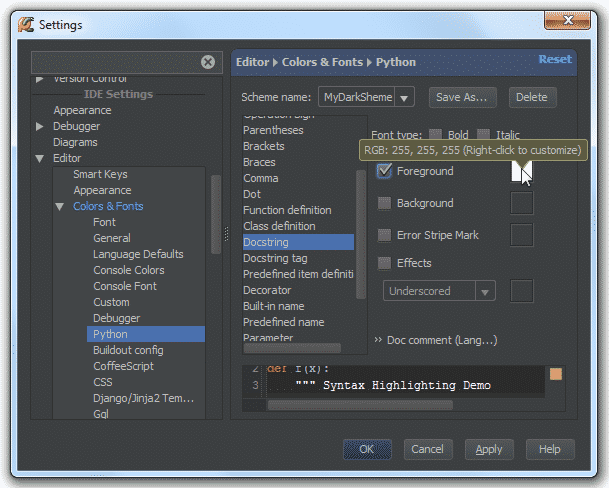
- Valitse Värinvalitsin -taulukosta mikä tahansa väri, jonka haluat asettaa dokumentaatiojonolle.
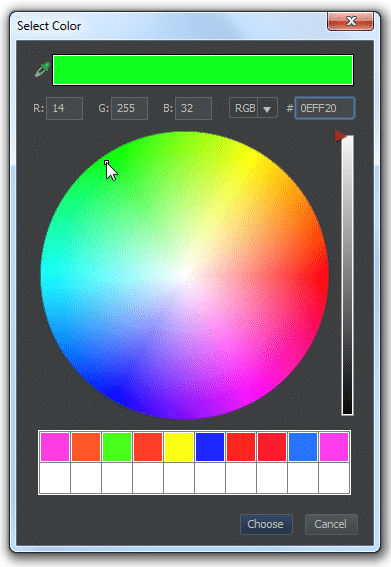
- Tallenna muutokset ja nauti uusista väreistä!

Mitä eroa on värimalli ja PyCharm IDE Editorin teema?
Monet ihmiset ulkoasua muokatessaan hämmentyvät teeman ja editorin värimaailman välillä. Se ei ole niin monimutkaista, jos ymmärrät sen huolellisesti. Teema liittyy koko IDE: n väreihin, kun taas värimaailma liittyy vain editoriin. Esimerkiksi, kun valitset IDE: lle vaalean teeman ja editorin tumman värimallin, sinulla on hieman seuraavanlainen kuva:

Neljä. Semanttinen korostus
Suuria koodirivejä kirjoittavia kehittäjiä voidaan joskus sekoittaa erottamaan eri parametrit, hakasulkeet, muuttuja ja operaattorit, joilla on sama väri ja kirjasin. Elämän helpottamiseksi PyCharm tarjoaa semanttisen korostuksen, jonka avulla voit määrittää jokaiselle eri värin. Voit ottaa tämän ominaisuuden käyttöön seuraavasti:
- Klikkaa Asetukset/Asetukset valintaikkuna työkalurivin päävälilehdestä.
- Mene nyt kohtaan Toimittaja
- Valitse Väri Kaavio -> Python -> Semanttinen Korostus
- Klikkaa Semanttinen Korostus valintaruutu ja valitse haluamasi värit kullekin merkille ja parametrille.
Varmista, että valitset haluamasi teeman ja värimaailman ja lisäät työn tuottavuutta!